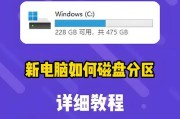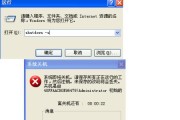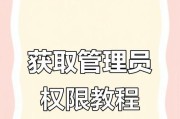随着科技的不断发展,越来越多的用户选择使用荣耀电脑来处理日常的工作与娱乐活动。但不少用户在使用过程中会发现,想要将自己喜欢的应用推荐快捷方式放置到桌面,以便快速启动,却不知道如何操作。本文将全面而详细地指导您如何在荣耀电脑上实现将应用推荐快捷方式放到桌面的步骤,并提供一些实用技巧,帮助您更好地使用荣耀电脑。
步骤一:打开“我的电脑”
请打开您的荣耀电脑,进入到桌面环境中。点击屏幕左下角的“开始”按钮,打开“我的电脑”,或者您也可以使用快捷键“Win+E”来快速打开资源管理器。
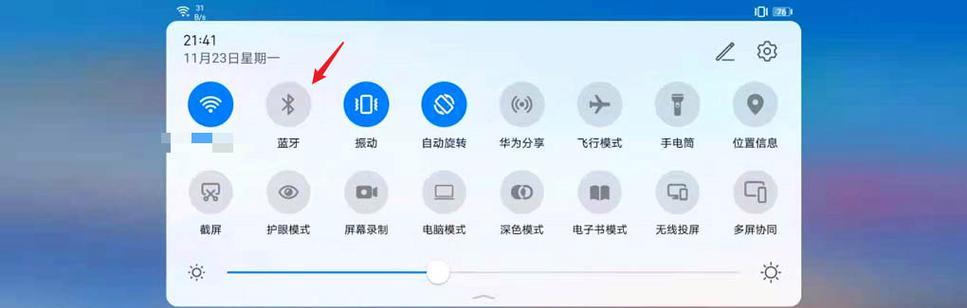
步骤二:找到应用所在位置
接下来,我们需要找到您想要放到桌面上的应用程序。在“我的电脑”窗口中,通常应用程序会被分类存放在“Windows(C:)”下,“ProgramFiles”或“ProgramFiles(x86)”文件夹中。请根据应用安装的具体情况,选择合适的文件夹进入。
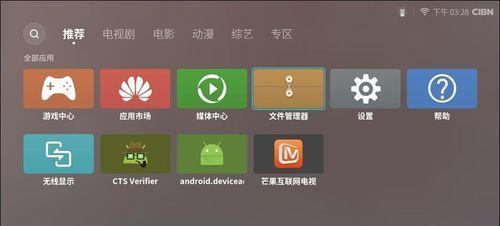
步骤三:创建桌面快捷方式
在“我的电脑”窗口中,找到并右击您想要创建快捷方式的应用程序图标。在弹出的右键菜单中选择“发送到”选项,然后点击“桌面(创建快捷方式)”。这时,您的桌面上就会出现该应用程序的快捷方式图标。
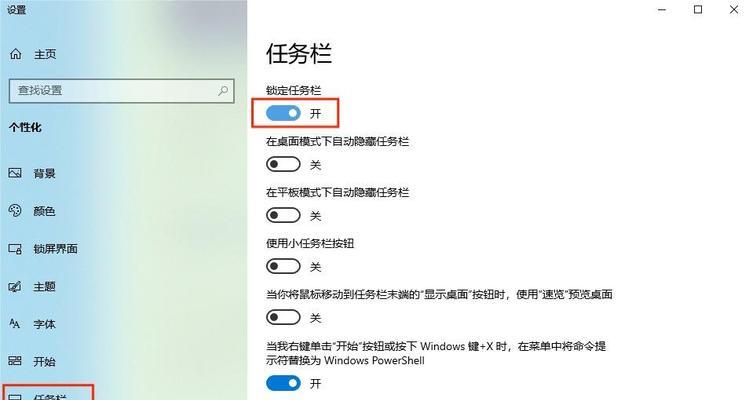
步骤四:个性化定制快捷方式
如果桌面默认生成的快捷方式名称不理想,您还可以进行个性化定制。右击桌面上的应用推荐快捷方式图标,选择“属性”,在弹出的属性窗口中您可以修改该快捷方式的名称,甚至为其设置一个快捷键,以进一步提升您的使用效率。
步骤五:验证快捷方式
为了确保快捷方式能够正常工作,双击桌面上的应用推荐快捷方式图标,确保它能够正常打开对应的程序。如果可以正常打开,说明您的快捷方式创建成功。
深入了解:为什么需要在桌面创建快捷方式?
在桌面创建应用程序的快捷方式有很多好处。它能减少您在不同文件夹之间寻找应用程序的时间,从而提高工作效率。桌面快捷方式让您一目了然,快速找到常用软件。桌面快捷方式的设置也体现了个性化需求,让您能够根据自己的喜好和习惯安排工作和娱乐的界面布局。
常见问题及解决办法
问题一:找不到要创建快捷方式的应用程序
如果在“我的电脑”中找不到想要创建快捷方式的应用程序,可能是因为应用程序没有安装在默认路径,或者您没有查看到。请检查您的程序安装路径,或者使用“搜索”功能进行查找。
问题二:创建快捷方式后无法使用
如果创建快捷方式后无法使用,请检查该快捷方式的目标路径是否正确。您可以通过右击快捷方式图标,选择“属性”,然后在“快捷方式”标签页中检查“目标”字段是否指向正确的程序路径。如果不正确,请手动修改后保存。
实用技巧
技巧一:使用拖放创建快捷方式
除了通过右键菜单创建快捷方式外,您还可以直接将应用程序的图标拖放到桌面空白处,以创建快捷方式。
技巧二:整理桌面图标
桌面快捷方式过多可能会导致桌面显得杂乱无章,您可以使用文件夹将相关的快捷方式分类整理,或者定期清理桌面,只留下最常用的几个快捷方式。
通过以上步骤,您已经学会了如何在荣耀电脑上将应用推荐放置到桌面。希望这些指导能帮助您更加高效地使用荣耀电脑,并享受科技带来的便捷生活。如果在操作过程中遇到任何问题,请不要犹豫,随时进行探索和尝试,相信您会很快成为荣耀电脑的高手。
标签: #电脑